विंडोज 11/10 में लैपटॉप लिड ओपन एक्शन कैसे बदलें
आज अधिकांश लैपटॉप एक इनबिल्ट फीचर के साथ आते हैं जो आपके ढक्कन खोलने पर अपने आप चालू हो जाते हैं। जब आप लैपटॉप का ढक्कन(when you close the laptop lid) बंद करते हैं तो आप स्क्रीन को बंद भी कर सकते हैं । इस तरह, आपको इन चीजों को करने के लिए पावर बटन को मैन्युअल रूप से दबाने की आवश्यकता नहीं होगी। (Power)यह आपके पीसी को अपेक्षाकृत तेजी से चालू करता है क्योंकि आप इस दौरान एक कदम कूदते हैं। लेकिन यह फीचर हर एक लैपटॉप में उपलब्ध नहीं होता है। कई पुराने डिवाइस और कुछ नए लैपटॉप हार्डवेयर प्रतिबंधों और ड्राइवर सीमाओं के कारण इसका समर्थन नहीं करते हैं।
इस गाइड में, हमने ढक्कन खोलने पर विंडोज लैपटॉप क्या करता है, इसे बदलने के लिए एक आसान तरीका समझाया है। (Windows)हम आपको पावर(Power) बटन विंडो में इस लिड(Lid) ओपन एक्शन सेटिंग को छिपाने या दिखाने का तरीका भी दिखाएंगे ।
(Change Laptop Lid Open Action)Windows 11/10 में लैपटॉप लिड ओपन एक्शन बदलें
ढक्कन खोलने के बाद आप अपने लैपटॉप को अपने आप चालू कर सकते हैं। अपने लैपटॉप के लिड ओपन एक्शन को बदलने के लिए, आप नीचे दिए गए सुझावों का पालन कर सकते हैं:
सबसे पहले(First) , आपको अपना कंट्रोल(Control) पैनल खोलना होगा और फिर पावर विकल्प(Power Options) एप्लेट को खोलना होगा।
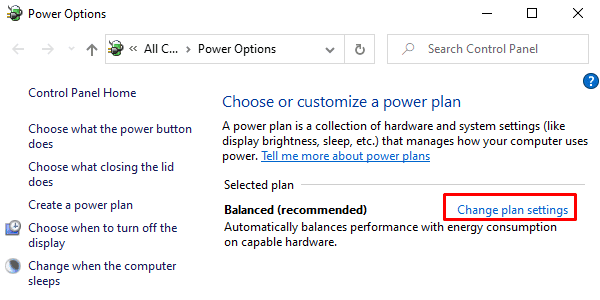
पावर विकल्प(Power Options) पृष्ठ पर , उपरोक्त स्नैपशॉट में दिखाए गए अनुसार योजना सेटिंग्स बदलें(Change plan settings) लिंक पर क्लिक करें ।

जब आप अगली विंडो पर हों, तो पावर विकल्प(Power Options) विंडो खोलने के लिए उन्नत पावर सेटिंग्स बदलें लिंक पर क्लिक करें।(Change advanced power settings)
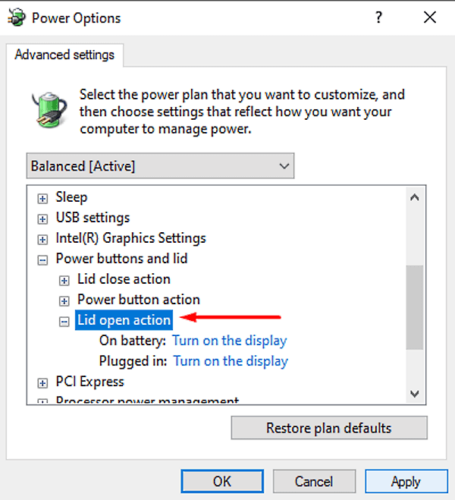
पावर विकल्प(Power Options) स्क्रीन पर, पावर बटन और लिड > लिड ओपन एक्शन के बगल में स्थित छोटे प्लस आइकन पर(Power buttons and lid) क्लिक करें(Lid open action) ।
अब, "ऑन बैटरी:" पर(“On battery:”) क्लिक करें और उस क्रिया का चयन करें जिसे आप अपने लैपटॉप के ढक्कन के लिए सक्षम करना चाहते हैं।
इसी तरह, "प्लग इन:"(“Plugged in:”) चुनें और ड्रॉप-डाउन मेनू से सेटिंग चुनें।
उचित परिवर्तन करने के बाद, लागू करें का चयन करें,(Apply,) और फिर ठीक बटन दबाएं ।(hit)
नोट(NOTE) : मनेयर नीचे टिप्पणी में कहते हैं: यह मेरे लिए काम नहीं किया, लेकिन जो काम किया वह BIOS> कॉन्फ़िगरेशन> फ्लिप(Flip) बूट विकल्प को अक्षम करने के लिए जा रहा है।
लिड ओपन एक्शन(Lid Open Action) गायब है? लिड ओपन एक्शन को(Lid Open Action) अक्षम या सक्षम करें
हालाँकि, कभी-कभी ऐसा भी हो सकता है कि आपको Power Options विंडो में "Lid open action" नहीं मिलता है ।
लिड ओपन एक्शन(Lid Open Action) दिखाने के लिए , हमें powercfg कमांड लाइन का उपयोग करने की आवश्यकता है ।
(Open Command Prompt as an administrator)अपने विंडोज 11/10 पीसी पर एक व्यवस्थापक के रूप में ओपन कमांड प्रॉम्प्ट ।
एक बार कमांड प्रॉम्प्ट खुलने के बाद, बस नीचे दी गई कमांड-लाइन टाइप करें और इसे निष्पादित करने के लिए एंटर दबाएं ।(Enter)
powercfg -attributes SUB_BUTTONS 99ff10e7-23b1-4c07-a9d1-5c3206d741b4 -ATTRIB_HIDE
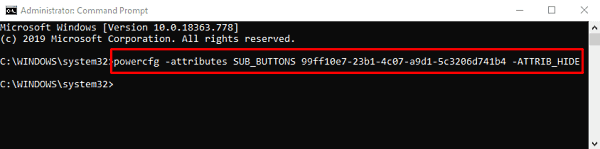
अब, पावर विकल्प(Power Options) विंडो पर फिर से नेविगेट करें और जांचें कि क्या यह "पावर बटन और ढक्कन"(“Power buttons and lid”) श्रेणी के तहत "लिड ओपन एक्शन" दिखा रहा है।(“Lid Open Action”)
यदि आपको कभी भी "लिड ओपन एक्शन" विकल्प को छिपाने की आवश्यकता है, तो बस एक उन्नत कमांड प्रॉम्प्ट खोलें और निम्न कमांड-लाइन टाइप करें।
powercfg -attributes SUB_BUTTONS 99ff10e7-23b1-4c07-a9d1-5c3206d741b4 +ATTRIB_HIDE
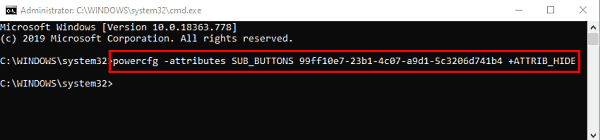
(Press)एंटर(Enter) की दबाएं और आपका काम हो गया।
यही बात है।
Related posts
विंडोज 11/10 पर आधुनिक स्टैंडबाय में रहते हुए नेटवर्क कनेक्शन सक्षम करें
विंडोज 11/10 में सीपीयू उपयोग को कैसे जांचें, कम करें या बढ़ाएं
Windows 11/10 में PowerCFG टूल का उपयोग करके मल्टीमीडिया सेटिंग्स बदलें
विंडोज 11/10 . में बैटरी ड्रेन की समस्या को कैसे ठीक करें
विंडोज पीसी सोता नहीं है; स्लीप मोड विंडोज 11/10 में काम नहीं कर रहा है
विंडोज 11/10 में बैटरी सेवर को कैसे सक्षम या अक्षम करें
विंडोज 11/10 के चार्मैप और यूडीसीडिट बिल्ट-इन टूल्स का उपयोग कैसे करें?
विंडोज 11/10 के लिए बेस्ट फ्री ओपन सोर्स एक्सएमपीपी क्लाइंट्स
विंडोज 11/10 में टास्कबार नोटिफिकेशन नहीं दिख रहा है
विंडोज 11/10 में क्विक एक्सेस के बजाय इस पीसी पर फाइल एक्सप्लोरर खोलें
विंडोज 11/10 में पावर प्लान कैसे डिलीट करें
विंडोज 11 में लिड ओपन एक्शन कैसे बदलें
विंडोज 11/10 कंप्यूटर में डिफ़ॉल्ट वेबकैम कैसे बदलें
PowerPlanSwitcher आपको विंडोज 11/10 में पावर प्लान को जल्दी से बदलने की सुविधा देता है
विंडोज 11/10 में कंट्रोल पैनल में सिस्टम प्रॉपर्टीज कैसे खोलें
माइक्रोसॉफ्ट इंट्यून सिंक नहीं हो रहा है? विंडोज 11/10 में सिंक करने के लिए फोर्स इंट्यून
विंडोज 11/10 के लिए सर्वश्रेष्ठ मुफ्त आईएसओ माउंटर सॉफ्टवेयर
विंडोज 11/10 में शटडाउन और स्टार्टअप लॉग की जांच कैसे करें?
विंडोज 11/10 पर डिवाइस मैनेजर में पावर मैनेजमेंट टैब गायब है
विंडोज 11/10 में डिफॉल्ट पावर प्लान का बैकअप या रिस्टोर कैसे करें
